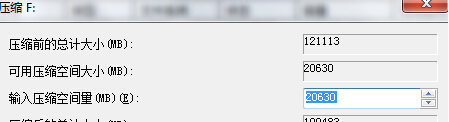小黑w7系统电脑增加一个磁盘分区的设置办法
时间:2017-09-17来源:http://www.xiaoheixitong.com作者:小黑官网
小黑w7家庭普通版是初级用户喜爱的小黑w7系统。统计显示很多用户日常都碰到了小黑w7系统电脑增加一个磁盘分区的实操问题。面对小黑w7系统电脑增加一个磁盘分区这样的小问题,我们该怎么动手解决呢?不经常使用电脑的朋友对于小黑w7系统电脑增加一个磁盘分区的问题可能会无从下手。但对于电脑技术人员来说解决办法就很简单了:1.首先,咱们单击打开小黑w7旗舰版电脑的开始菜单,然后通过开始菜单进入到控制面板的界面中。 2.在打开的控制面板界面中,咱们首先将右上角的查看方式更改为类别,之后,咱们点击窗口中的系统和安全-管理工具。。看了以上操作步骤,是不是觉得很简单呢?如果你还有什么不明白的地方,可以继续学习小编下面分享给大家的关于小黑w7系统电脑增加一个磁盘分区的问题的具体操作步骤吧。
1.首先,咱们单击打开小黑w7旗舰版电脑的开始菜单,然后通过开始菜单进入到控制面板的界面中。
2.在打开的控制面板界面中,咱们首先将右上角的查看方式更改为类别,之后,咱们点击窗口中的系统和安全-管理工具。
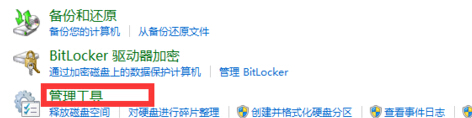
3.在弹出来的新的窗口中,咱们点击选择其中的“创建并格式化硬盘分区”,之后咱们就可以在弹出来的窗口中看到目前小黑w7旗舰版电脑中所有磁盘的信息了,咱们尽量选择剩余空间比较大的磁盘,选中之后点击右键,选择压缩卷。
4.之后,系统会开始分析该磁盘,分析好之后,咱们需要在输入压缩卷空间里这里填入自己想要设置的新的磁盘的内容大小,完成之后咱们直接点击确定,然后等待系统自动进行压缩、格式化就可以了。